
Mumble是一个免费的开放源代码的low-latency和high-quality语音聊天软件,主要用于游戏时使用。 Murmur是Mumble客户端的服务器端。本文介绍了如何通过UI和命令行在Ubuntu上安装Mumble和Murmur。
我们已经在Ubuntu 18.04 LTS上运行了本文中提到的命令和过程。
通过UI安装和启动Mumble
如果您避免使用命令行,那么通过UI安装Ubuntu存储库中存在的软件非常简单。在Ubuntu桌面活动工具栏上,单击Ubuntu软件图标。
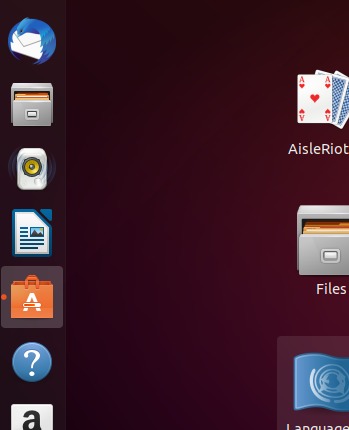
在以下视图中,单击搜索图标,然后在搜索栏中输入Mumble。搜索结果将列出“混响”条目,如下所示:
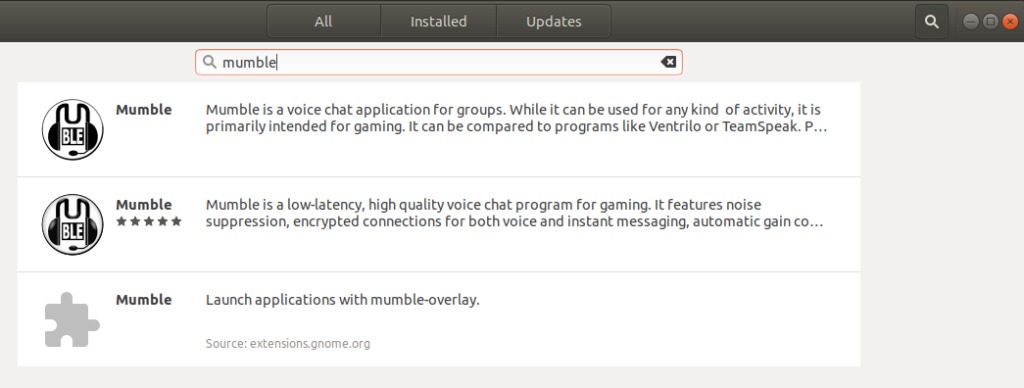
所有这些版本均来自不同的开发人员。您可以单击任何条目以查看谁是开发人员/源。我们更喜欢从Ubuntu Bionic Universe获得的版本。
从搜索结果中单击适合您要求的Mumble程序包。将出现以下对话框:
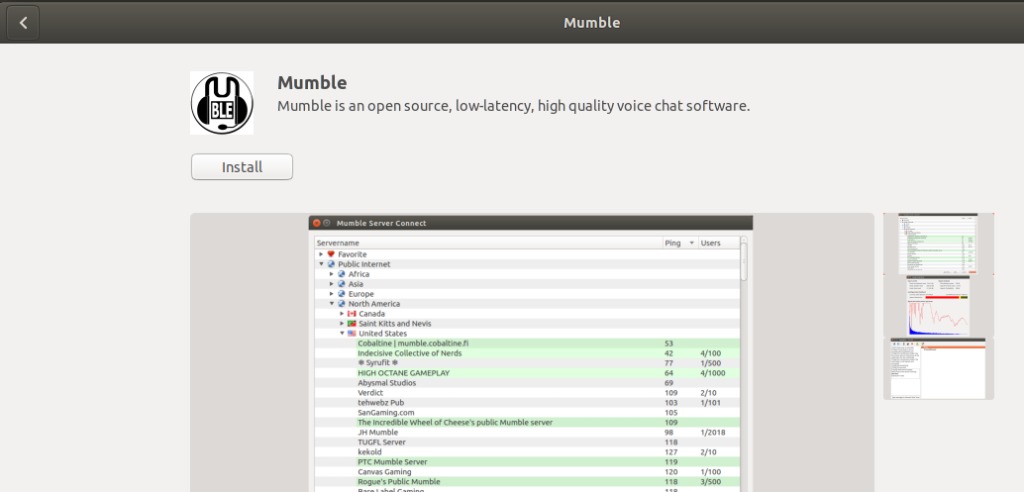
单击安装按钮以开始安装过程。将显示以下身份验证对话框,以供您提供身份验证详细信息,因为只有授权用户才能在Ubuntu上安装软件。

输入密码,然后单击身份验证按钮。之后,将开始安装过程,并显示如下进度条。
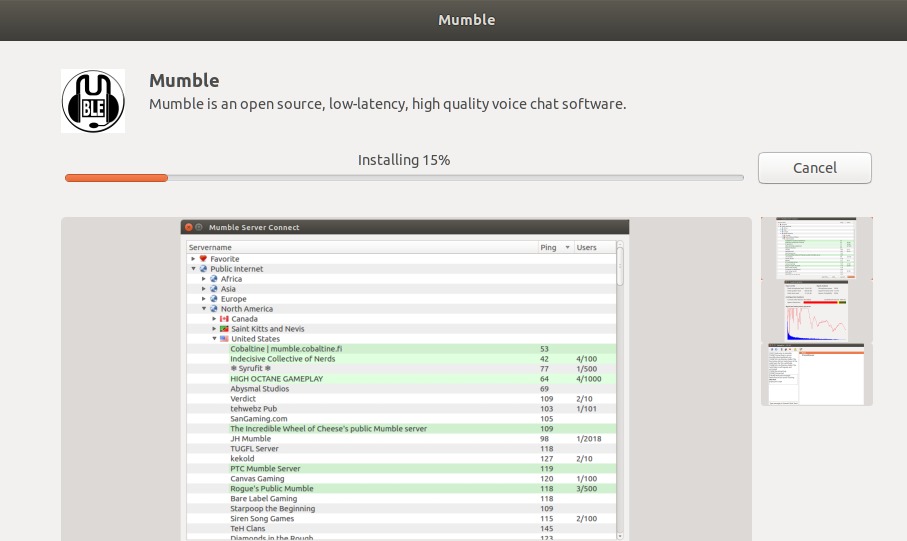
然后将Mumble安装在您的系统上,成功安装后,您会收到以下消息:
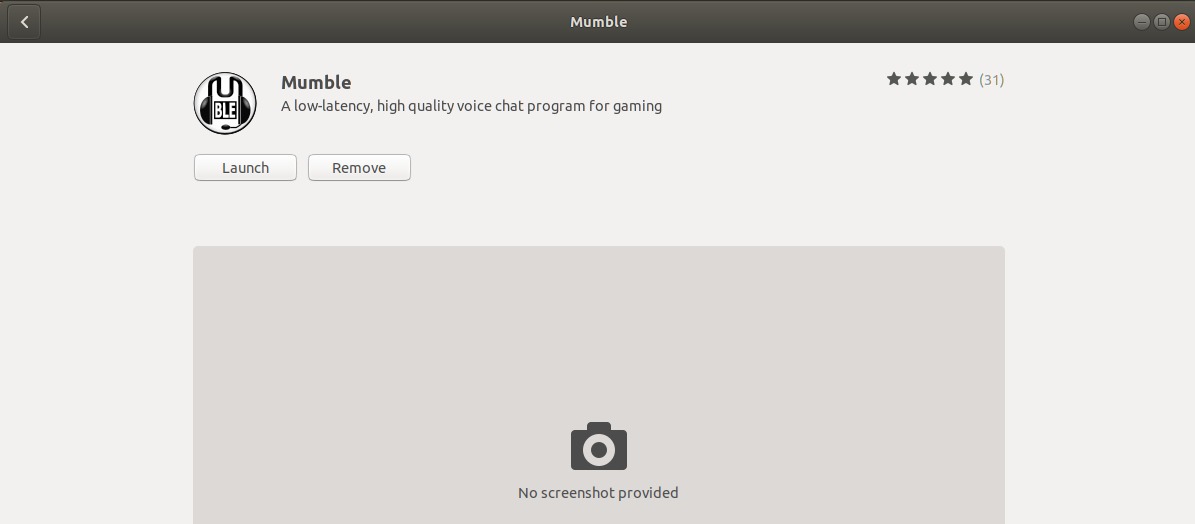
通过上面的对话框,无论出于何种原因,您都可以选择直接启动Mumble,甚至立即将其删除。
发射咕umble声
您可以随时通过在Ubuntu Dash中输入相关关键字来通过UI启动Mumble,或者直接从“应用程序”列表中访问它。
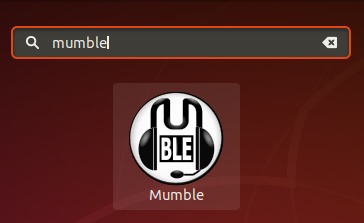
首次启动Mumble时,将出现音频调整向导。
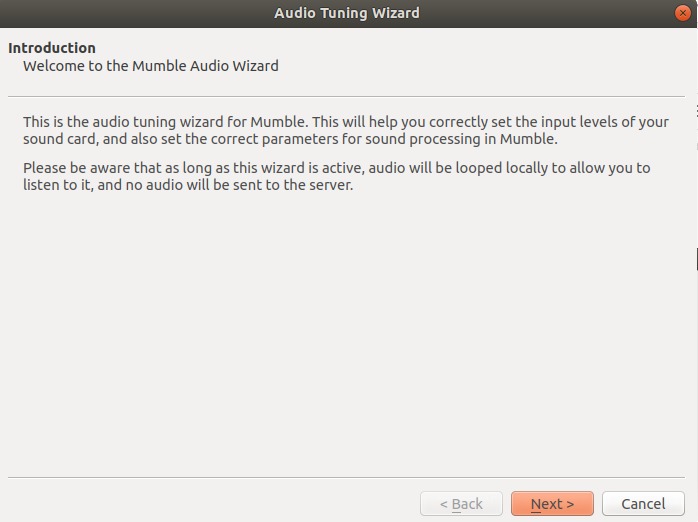
该向导几乎是self-explanatory,您几乎不需要任何帮助来确定如何进行。如果您保留以下各项的默认配置,则您甚至会心满意足:
- 音调
- 证书管理
- 服务器和用户名配置
删除咕umble声
您可以通过Ubuntu软件管理器卸载Mumble,方法是先通过“搜索”按钮搜索它,然后从以下视图中单击“删除”按钮:
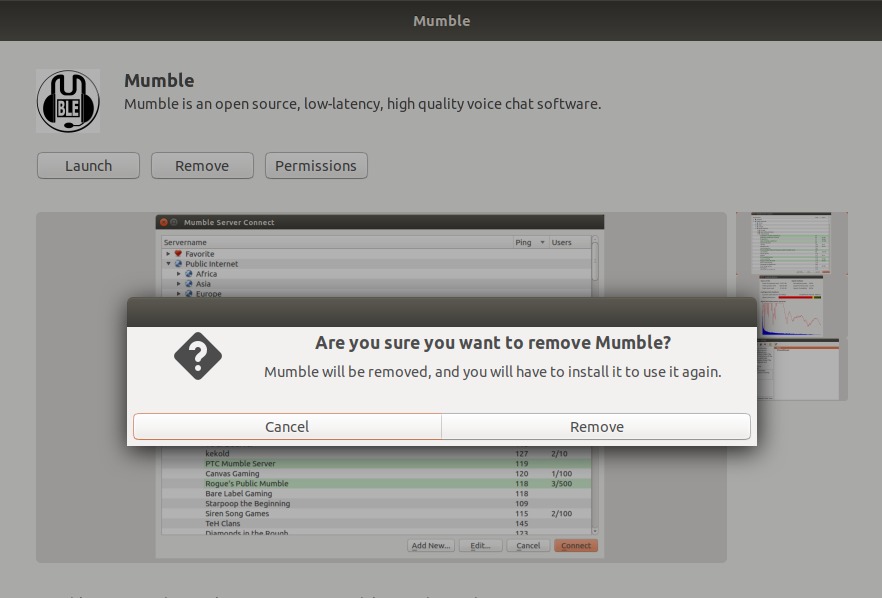
对话框将询问您是否确定要从系统中删除软件。请输入“删除”按钮以卸载Mumble。将显示一个身份验证对话框,为您提供sudo用户的身份验证详细信息,因为只有授权用户才能在Ubuntu上安装软件。输入密码,然后单击身份验证按钮。之后,卸载过程将开始,从系统中删除Mumble。
通过命令行安装和启动Mumble
通过Dash或按Ctrl + Alt + T快捷键,打开Ubuntu命令行,终端。然后,您可以通过官方的Ubuntu存储库安装Mumble。
首先,输入以下命令,以将系统的软件存储库索引更新为Internet索引,以便您可以安装软件的最新版本。
$ sudo apt-get update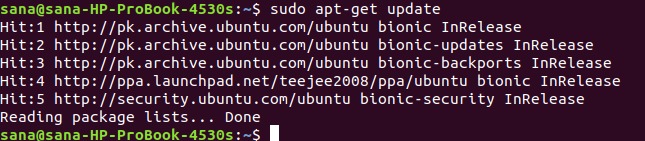
现在,输入以下apt-get命令以安装最新的Mumble版本:
$ sudo apt-get install mumble对于杂音采用:
$ sudo apt-get install mumble-server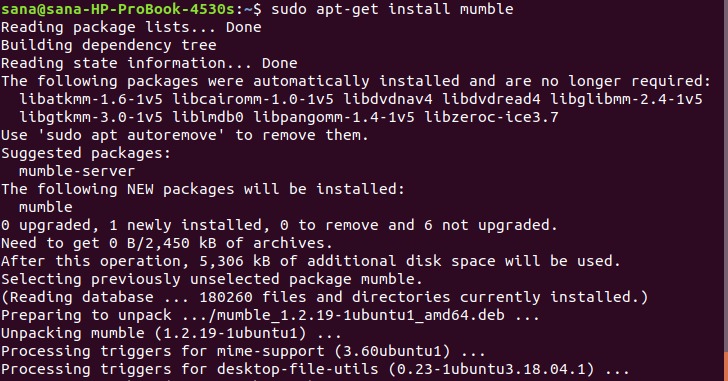
系统可能会提示您选择“是/否”,以确认安装过程的开始。输入Y,然后按Enter。安装过程将开始,并且可能需要一些时间,具体取决于您的Internet速度。然后将Mumble安装在您的系统上。
发射
为了通过命令行启动Mumble,请输入以下命令:
$ mumble这将在用户界面中打开Mumble。首次启动Mumble时,将出现音频调整向导。
该向导几乎是self-explanatory,您几乎不需要任何帮助来确定如何进行。如果您保留以下各项的默认配置,则您甚至会心满意足:
- 音调
- 证书管理
- 服务器和用户名配置
解除安装Mumble和Murmur
为了从系统中卸载Mumble,但保持配置不变,请以sudo的形式输入以下命令:
$ sudo apt-get remove mumble对于杂音采用:
$ sudo apt-get remove mumble-server如果要删除Mumble及其可能已进行的配置,请输入以下命令:
$ sudo apt-get purge mumble对于杂音采用:
$ sudo apt-get purge mumble-server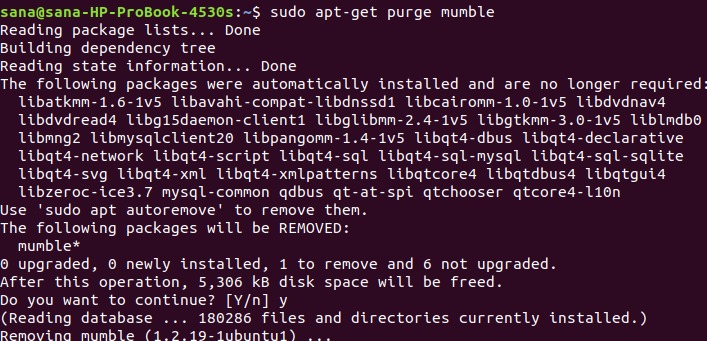
系统将以是/否选项提示您,以开始卸载过程。请输入Y,然后按Enter开始。然后,将从系统中删除Mumble。
现在,在Ubuntu上安装Mumble时,您有两种选择。 post-installation配置几乎是self-explanatory。您可以选择保留默认设置,也可以使用自动证书来简化此过程。
